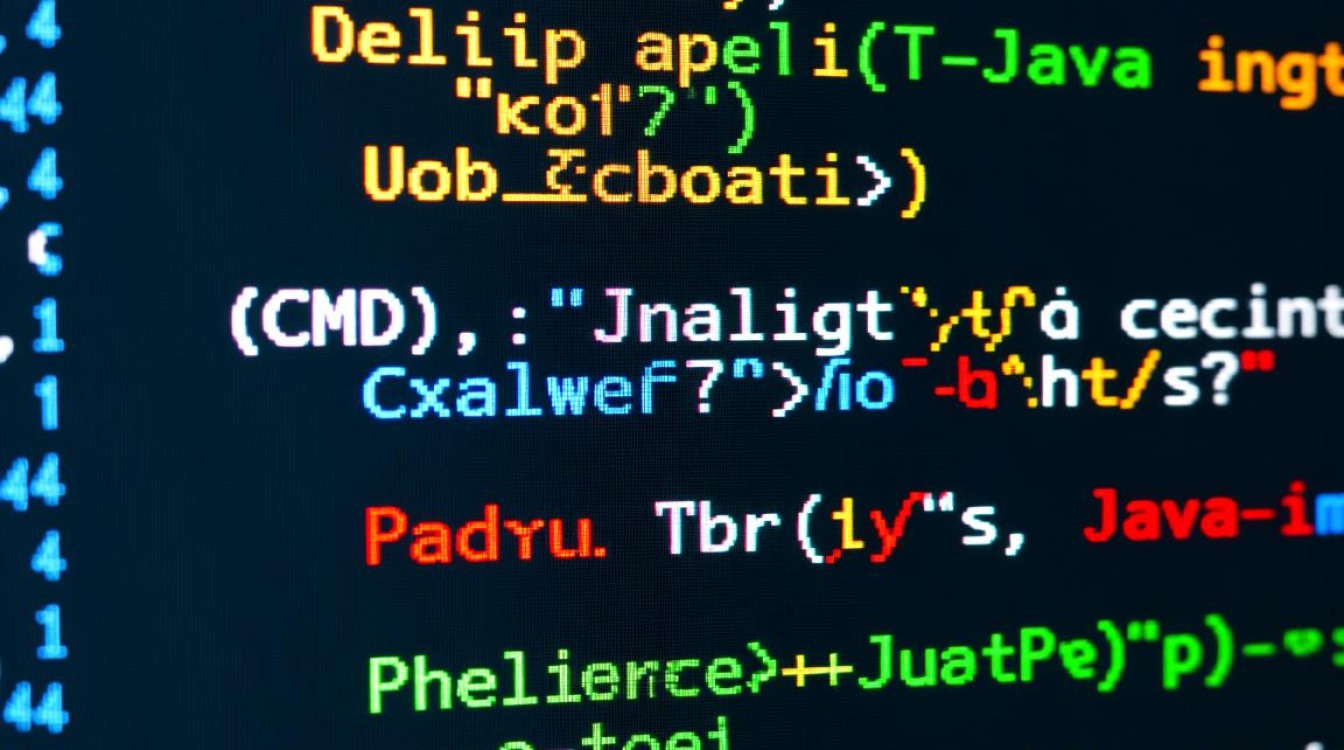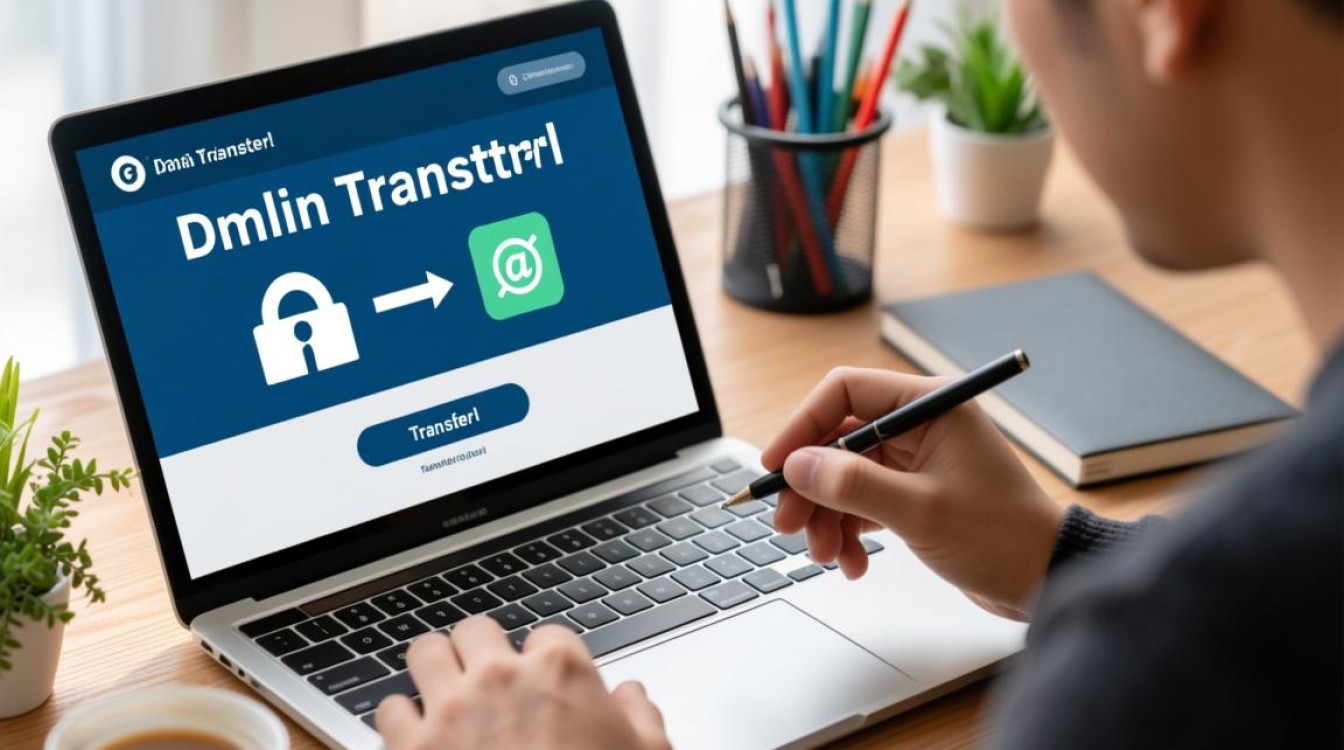域名服务器(Domain Name System,DNS)是互联网的核心基础设施之一,它负责将人类易于记忆的域名(如www.example.com)解析为机器能够识别的IP地址(如192.0.2.1),正确设置域名服务器对于网站访问、邮件收发、在线服务等至关重要,本文将详细介绍域名服务器的基本概念、设置步骤、常见问题及最佳实践,帮助您全面掌握域名服务器的配置方法。
域名服务器的基本概念
在开始设置之前,首先需要了解几个关键术语:
- 域名注册商:负责注册和管理域名的机构,如GoDaddy、阿里云、Namecheap等。
- 域名服务器:存储域名解析记录的服务器,通常由注册商或第三方DNS服务商提供。
- 解析记录:域名与IP地址或其他服务之间的映射关系,常见类型包括A记录、AAAA记录、CNAME记录、MX记录等。
- TTL(Time To Live):解析记录在本地DNS缓存中的存活时间,单位为秒,TTL越短,修改记录生效越快。
域名服务器的设置本质上是将域名指向特定的DNS服务器,这些服务器将根据解析记录返回相应的IP地址或服务信息。
域名服务器设置的详细步骤
登录域名注册商管理后台
您需要通过域名注册商提供的官方网站登录您的账户,如果您忘记了登录信息,可以通过注册时预留的邮箱或手机号找回,登录后,在“域名管理”或“Domain Management”列表中找到需要设置域名服务器的域名。
进入域名服务器设置页面
在域名管理界面,找到“修改域名服务器”(Change Nameservers)或类似选项,不同注册商的界面名称可能略有差异,但功能基本一致,阿里云称为“修改解析服务商”,GoDaddy称为“Change Nameservers”。
选择域名服务器类型
通常有两种选择:
- 注册商默认DNS:使用注册商提供的默认域名服务器,设置简单但功能可能有限。
- 自定义DNS:使用第三方DNS服务商(如Cloudflare、DNSPod、腾讯云DNSPod等),功能更丰富,支持高级解析配置。
如果选择自定义DNS,需要输入第三方DNS服务商提供的主域名服务器(Primary Nameserver)和辅助域名服务器(Secondary Nameserver),一般需要输入2-4个服务器地址。
保存设置并等待生效
完成域名服务器修改后,点击“保存”或“确认”,由于DNS全球同步需要时间,修改后通常会在24-48小时内生效(部分服务商可实现10分钟内生效),您可以通过nslookup或dig命令检查域名服务器是否已更新到新的地址。
常见解析记录的设置方法
域名服务器设置完成后,需要添加解析记录以实现具体功能,以下是常见解析记录的配置说明:
| 记录类型 | 功能描述 | 示例 | 配置说明 |
|---|---|---|---|
| A记录 | 将域名指向IPv4地址 | example.com → 192.0.2.1 | 主机名留空(默认@)表示根域名,填写www指向子域名 |
| AAAA记录 | 将域名指向IPv6地址 | example.com → 2001:db8::1 | 仅在IPv6网络环境下使用 |
| CNAME记录 | 将域名指向另一个域名 | www.example.com → example.com.com | 用于域名别名,如将blog.example.com指向主域名 |
| MX记录 | 设置邮件服务器 | example.com → mail.example.com | 优先级数值越小,优先级越高(如10优先于20) |
| TXT记录 | 记录文本信息,常用于域名验证 | example.com → v=spf1 include:_spf.google.com ~all | 用于SPF邮件验证、DKIM等 |
| NS记录 | 指定子域名的域名服务器 | sub.example.com → ns1.example.com | 通常由DNS服务商自动配置,不建议手动修改 |
配置示例:
假设您需要将网站域名(www.example.com)指向服务器IP(192.0.2.1),并设置邮箱(@example.com)使用Google Workspace服务。
- 添加A记录:主机名填
www,记录值填0.2.1,TTL默认。 - 添加MX记录:主机名留空,记录值填
aspmx.l.google.com,优先级填1(需按Google要求添加多条MX记录)。
域名服务器设置的常见问题及解决方法
修改域名服务器后网站无法访问
- 原因:DNS未完全同步或解析记录配置错误。
- 解决方法:
- 使用
nslookup命令检查域名服务器是否更新(如nslookup example.com)。 - 确认解析记录是否正确添加,如A记录的IP地址是否有效。
- 检查TTL设置,若TTL过长,可尝试缩短至5分钟(300秒)以加速生效。
- 使用
邮件收发失败
- 原因:MX记录配置错误或域名服务器未指向正确的邮件服务商。
- 解决方法:
- 确认MX记录的优先级和记录值是否符合邮件服务商的要求(如Google Workspace、Outlook等)。
- 检查TXT记录中的SPF和DKIM配置是否正确,避免邮件被标记为垃圾邮件。
如何提高网站访问速度和安全性
- 使用CDN服务:通过Cloudflare等CDN服务商的DNS,可实现全球负载均衡和缓存加速。
- 启用DNSSEC:在域名服务器设置中开启DNSSEC,防止DNS劫持和伪造响应。
- 定期检查解析记录:删除冗余或过期的解析记录,避免DNS解析延迟。
域名服务器设置的最佳实践
- 选择可靠的DNS服务商:优先考虑高可用性、低延迟的DNS服务商,如Cloudflare(免费)、Route53(AWS)、阿里云DNS等。
- 合理设置TTL:对于需要频繁修改的记录(如测试环境),设置较短的TTL(如300秒);对于稳定运行的网站,可设置较长的TTL(如24小时)以减少DNS查询次数。
- 配置备用域名服务器:除了主域名服务器,建议至少配置1-2个辅助域名服务器,确保主服务器故障时仍能提供服务。
- 监控DNS状态:使用DNS监控工具(如DNSViz、UptimeRobot)定期检查域名解析状态,及时发现并解决问题。
域名服务器的设置是网站和在线服务运行的基础环节,正确的配置能够确保用户快速访问您的服务,同时保障邮件通信的安全与稳定,从选择域名服务商到添加解析记录,再到优化性能和安全性,每一步都需要仔细操作,通过本文的介绍,相信您已掌握了域名服务器设置的核心要点,在实际操作中,建议根据业务需求选择合适的DNS服务商,并遵循最佳实践,以充分发挥DNS在互联网服务中的作用。